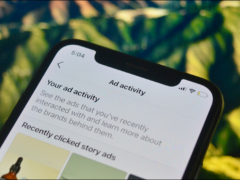修复商店不显示购买的应用程序和游戏Microsoft主要方法
若要查看你在 Microsoft Store 上购买的应用或游戏并对其进行更新,请执行以下故障排除提示。
1.重置Microsoft存储缓存
重置Microsoft存储缓存更容易。它将刷新缓存并清除其中的所有临时文件。
- 按 Windows + R 调出“运行”框。
- 在文本字段中,键入 wsreset.exe然后按回车键。就是这样。
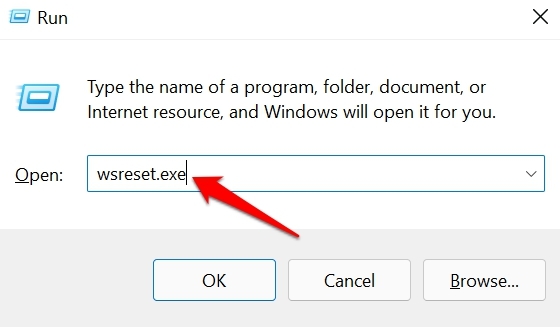
- 现在,启动Microsoft商店并检查您是否可以在其上看到购买的应用程序。
2. 更新视窗操作系统
若要修复电脑上当前版本的 Windows 操作系统上的错误,请查找可用的软件更新。为此,
- 按 视窗 + I 转到设置。
- 在左侧面板上,单击Windows Update。
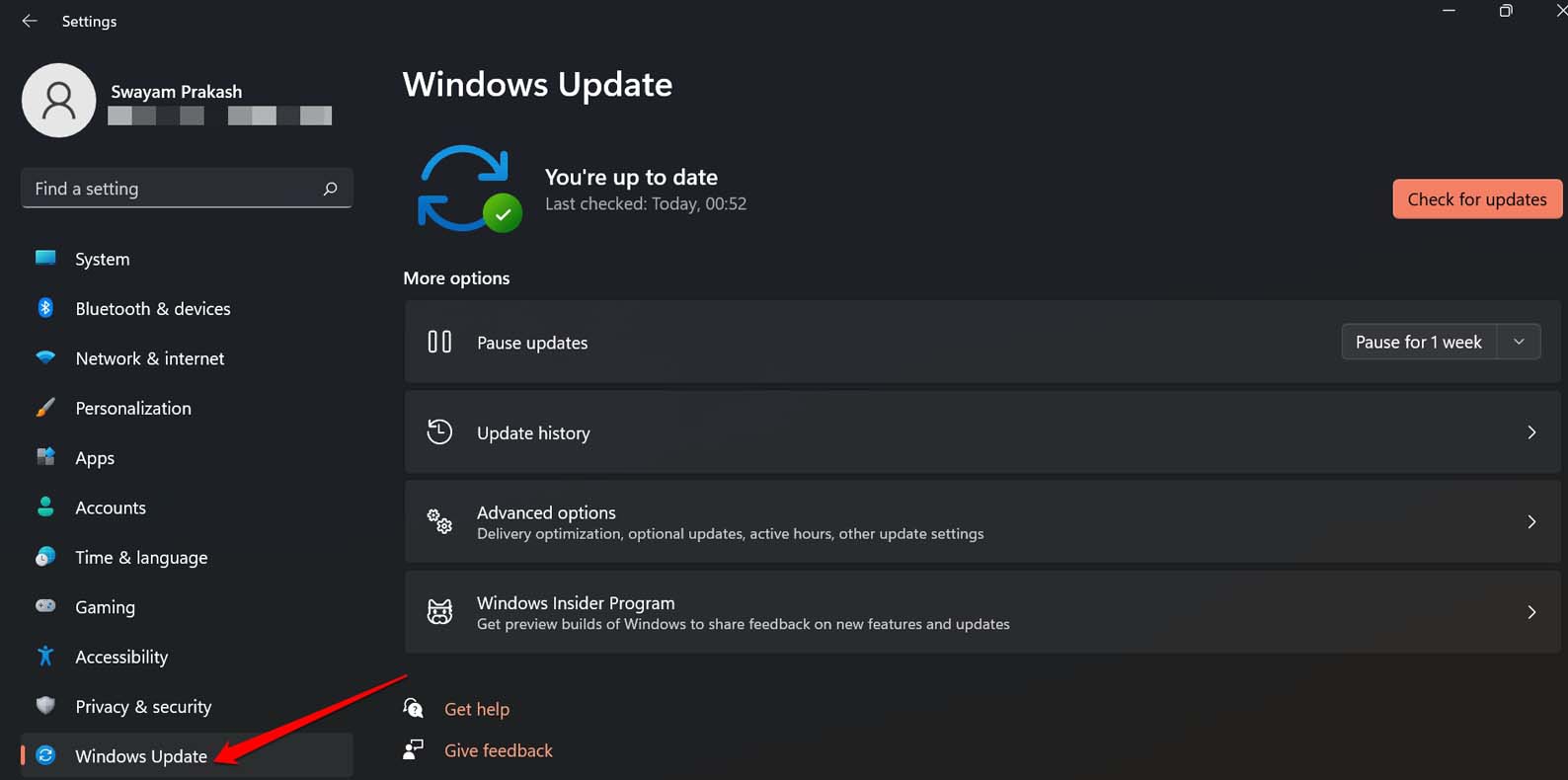
- 然后点击顶部的检查更新。
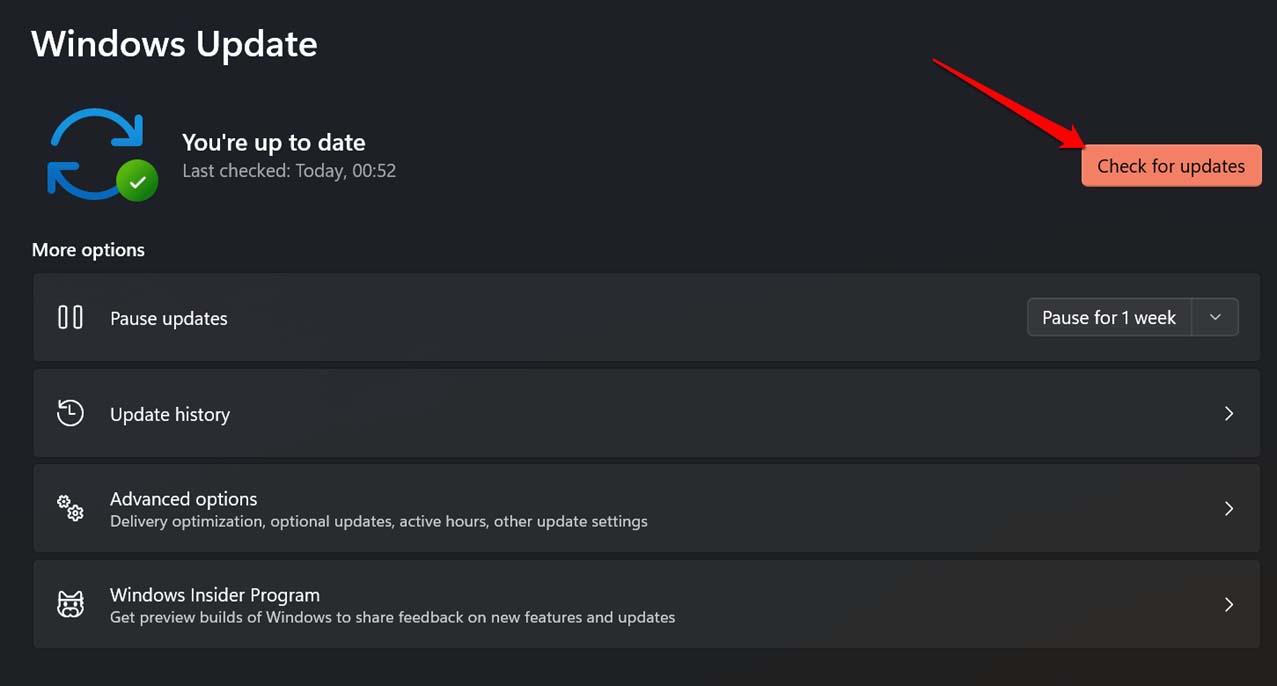
- 接下来,如果有更新可供下载,请单击立即下载。
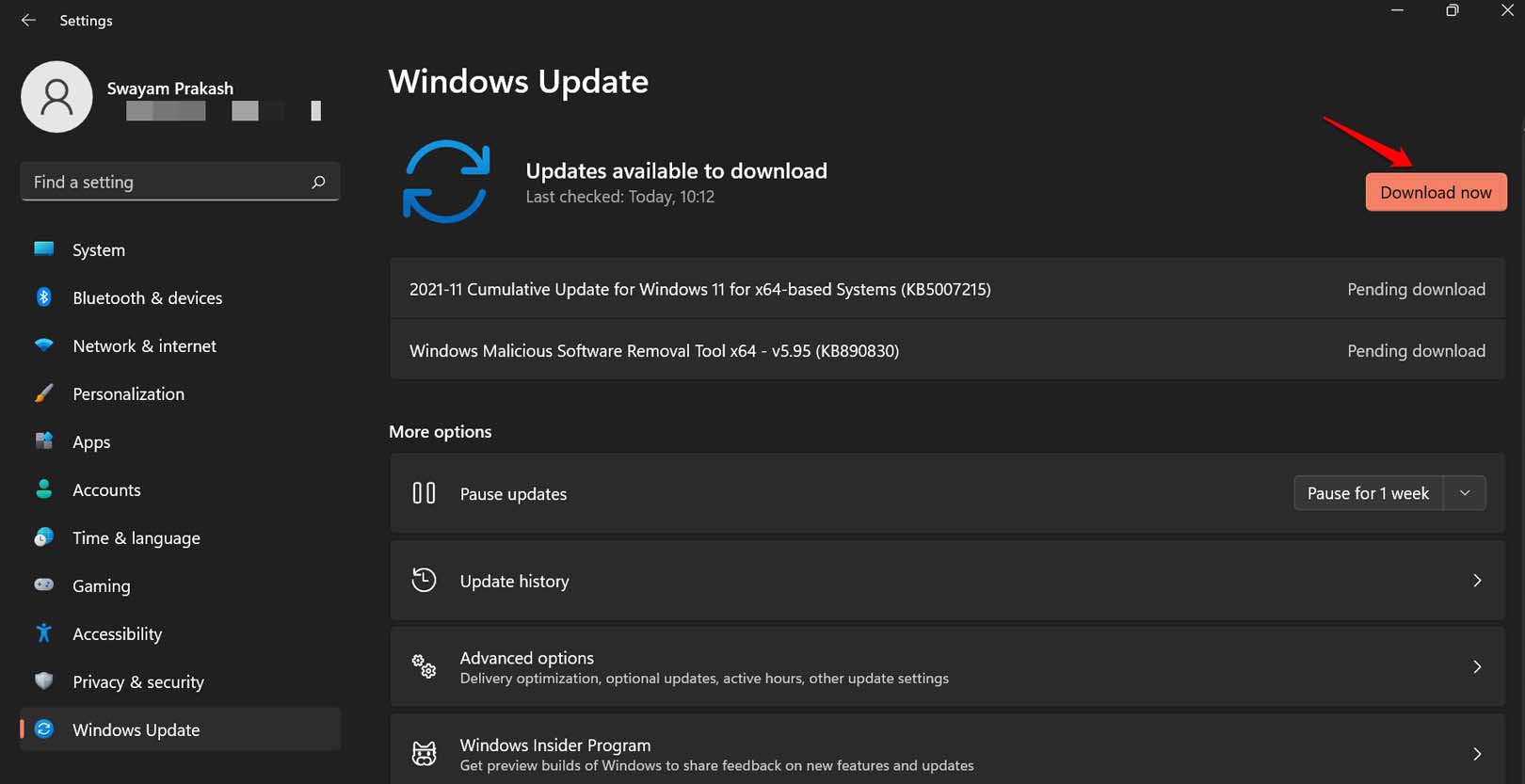
下载更新后,重新启动 PC 并按照屏幕上的必要说明完成更新安装。
3. 使用 Windows 应用商店应用的疑难解答工具
Microsoft提供了多种故障排除工具,用于管理Windows操作系统上各种本机应用程序的技术障碍。Windows应用商店也有一个这样的专用故障排除工具。下面介绍如何调用它来解决应用商店应用的问题。
- 按 Windows + S 打开 Windows 操作系统的搜索控制台。
- 键入疑难解答设置,然后在出现时单击打开。
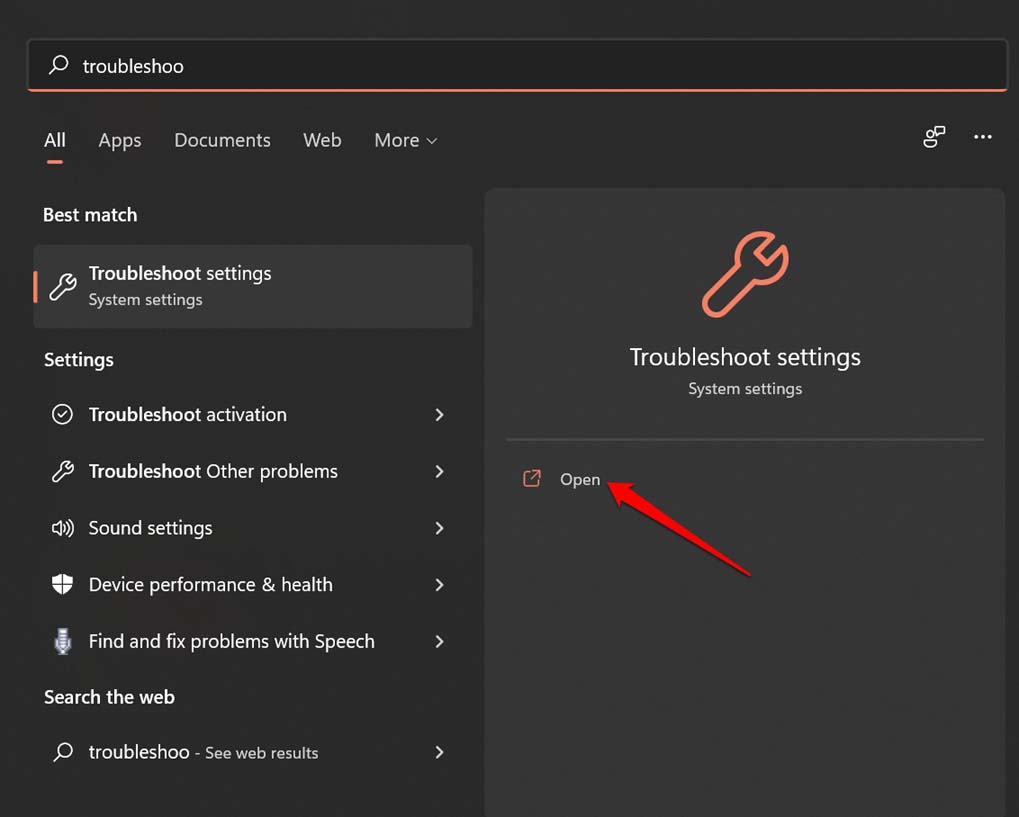
- 然后在该范围内单击其他疑难解答。
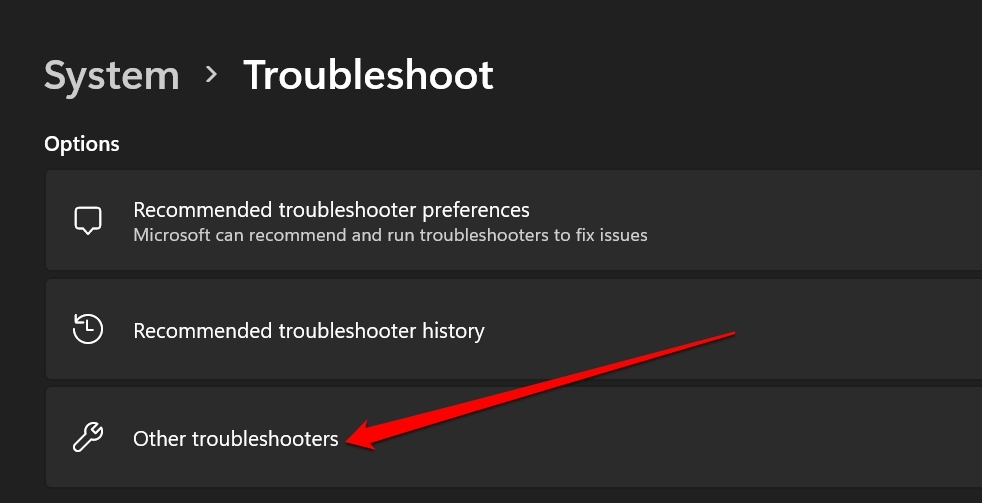
- 导航到 Windows 应用商店应用,然后单击按钮运行。
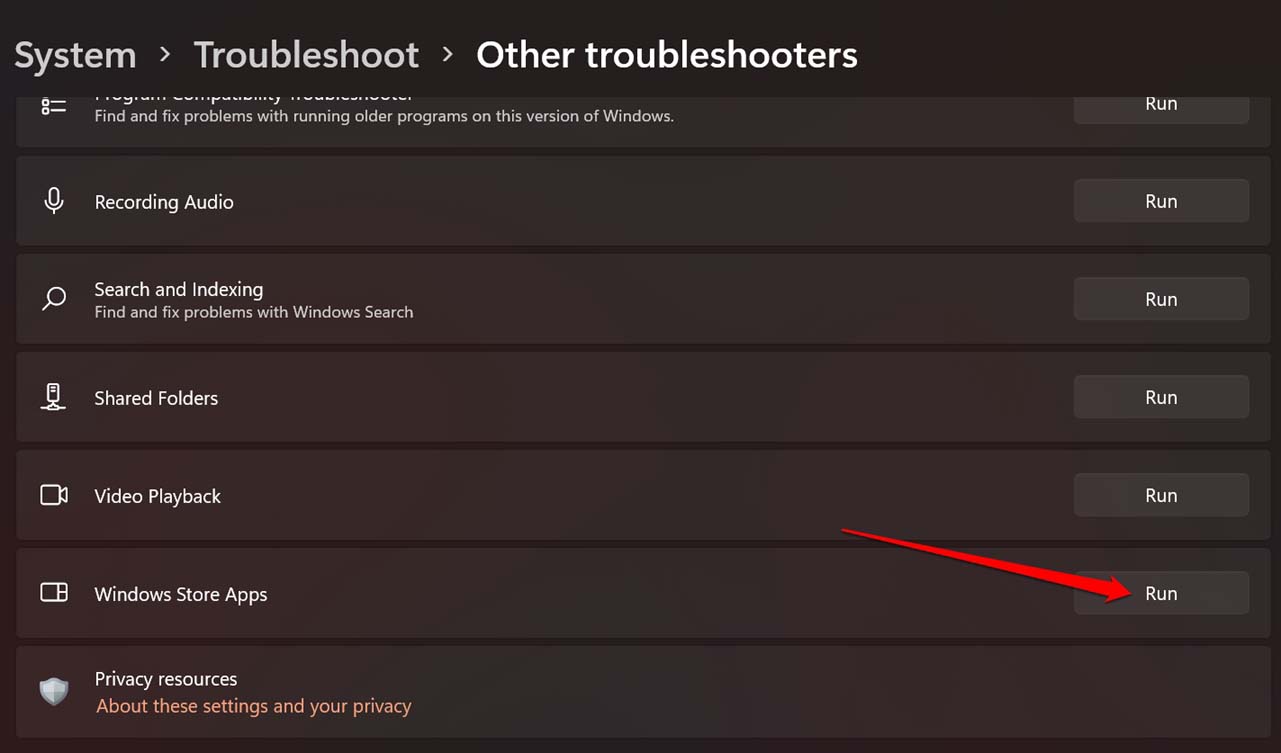
现在,该工具将运行并修复任何潜在的错误问题或Microsoft应用商店应用程序的任何其他问题。完成后,您可以启动Microsoft应用商店应用。转到“购买的应用程序”,然后检查是否可以在那里看到您的应用程序。
4. 检查您是否为商店使用了正确的帐户Microsoft
你是否有两个单独的帐户,其中包含用于登录电脑的Microsoft?然后,您需要确保您使用与从该平台购买应用程序的帐户相同的帐户登录Microsoft商店。
- 启动Microsoft应用商店应用。
- 单击顶部的配置文件图标以检查是否已登录到正确的Microsoft应用商店帐户。
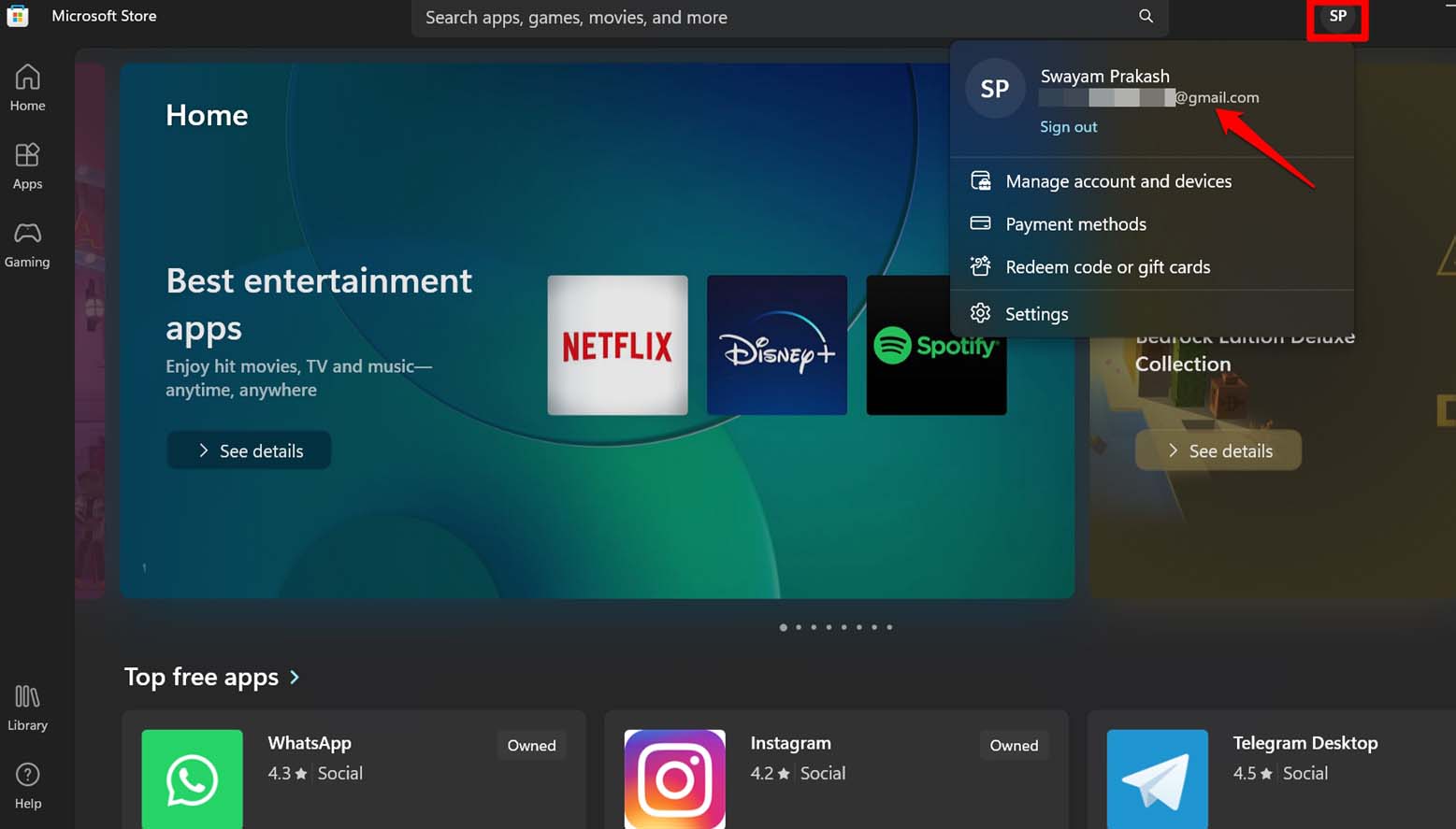
- 如果没有,请单击“注销”,然后使用用于在 Microsoft Store 上购买应用的正确帐户再次登录。
5.对Microsoft商店中购买的应用程序进行排序
在 Microsoft 应用商店应用中,你可以对库中的视图进行排序以查看购买的应用。
- 打开Microsoft应用商店应用。
- 点击选项 图书馆 在左侧面板上。
- 现在,单击排序和过滤下拉菜单。选择“仅显示已安装的产品”。
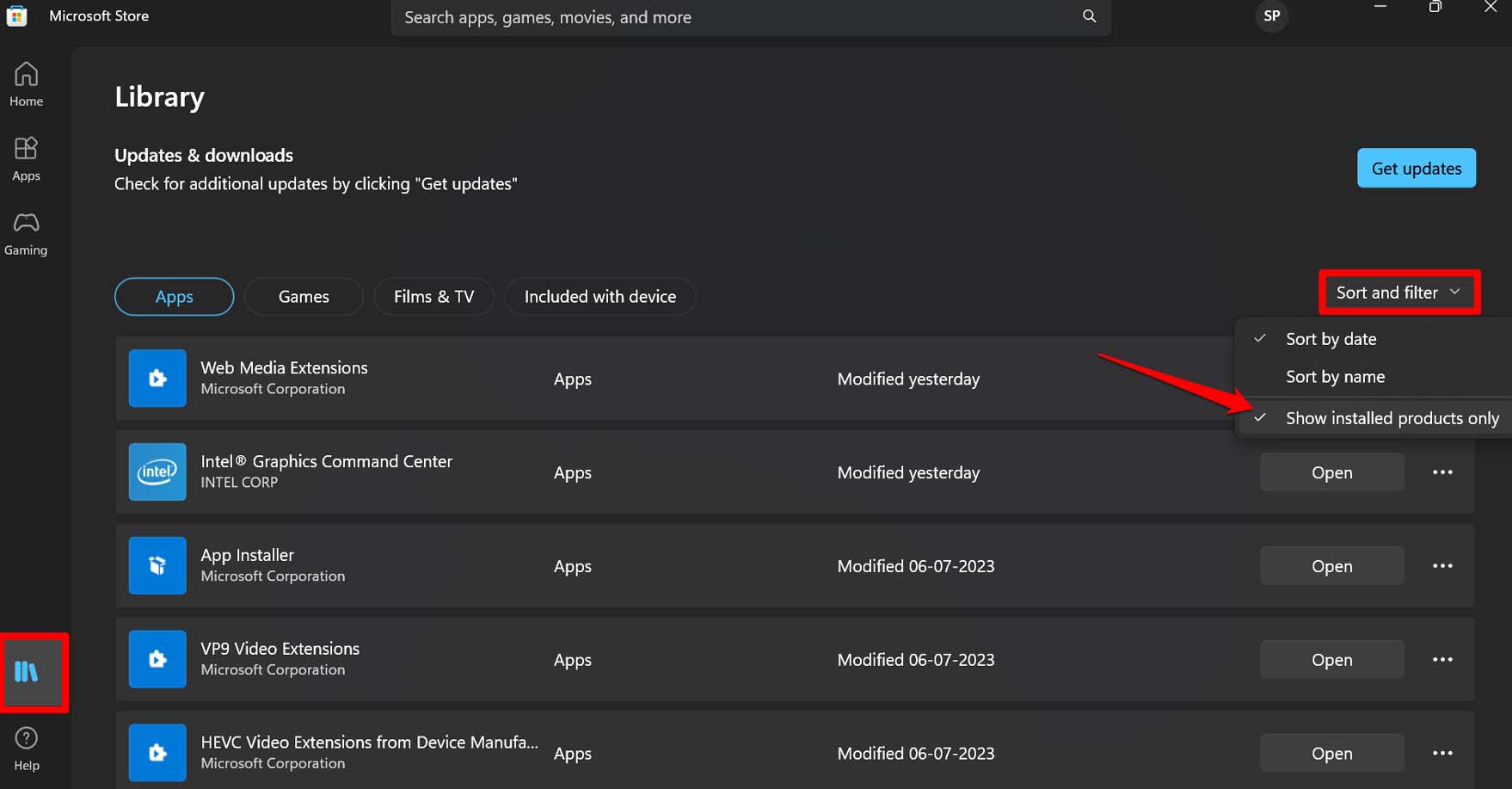
- 在“应用程序游戏”选项卡下,您将看到从Microsoft商店购买和安装的所有应用程序的完整列表。
您现在可以根据需要安装应用程序更新或重新安装它们。
清除Microsoft存储的本地缓存文件夹
如果重置Microsoft存储缓存对您不起作用,这是另一种故障排除提示。您可以手动刷新Microsoft存储的本地缓存文件夹。
- 通过按 Windows + R 启动“运行”框。
- 输入以下命令,然后按回车键。
%userprofile%\AppData\Local\Packages\Microsoft.WindowsStore_8wekyb3d8bbwe\LocalCache
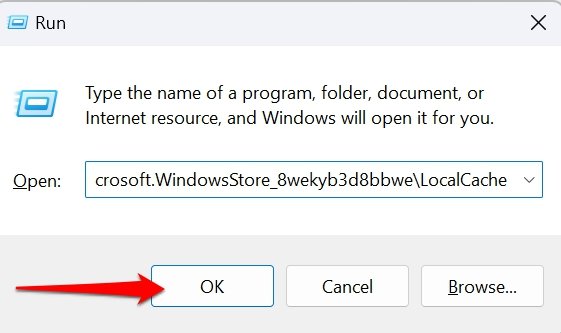
- 本地缓存文件夹将在文件资源管理器中打开。选择其中的所有文件,然后按 转移 + 删除 永久删除它们。
- 启动Microsoft商店,您应该会看到您购买的应用程序。
6.在您的PC上卸载并重新安装Microsoft商店
您最后的手段是卸载并重新安装Microsoft存储。当其他提到的提示均未解决问题时,请执行此故障排除。
- 以管理员权限启动 Windows PowerShell。
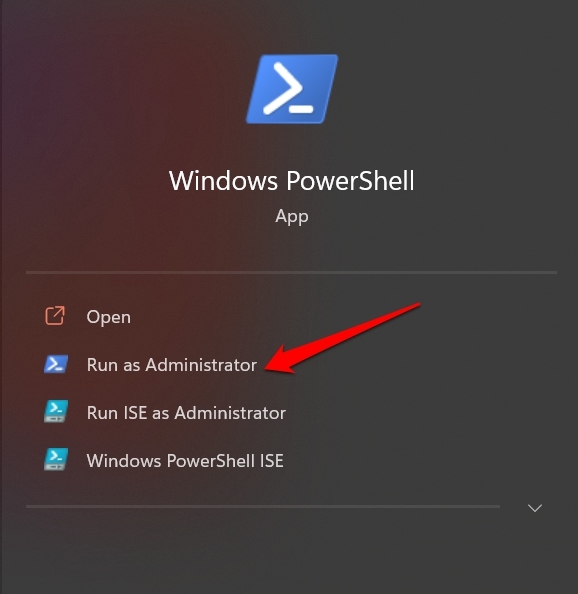
- 输入以下命令
Get-AppxPackage -allusers WindowsStore | Remove-AppxPackage
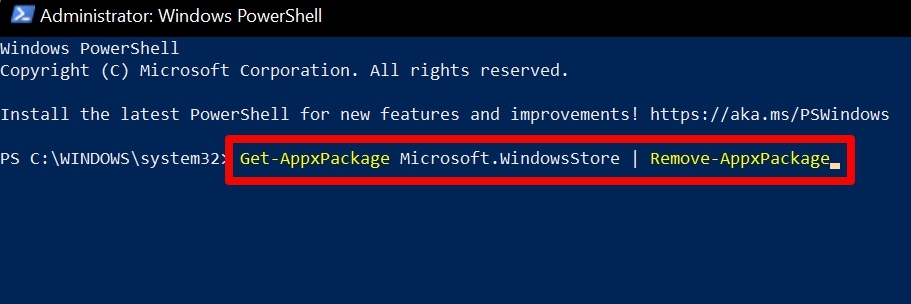
- 按回车键并关闭PowerShell。
- 重新启动电脑。
- 再次启动Windows PowerShell。
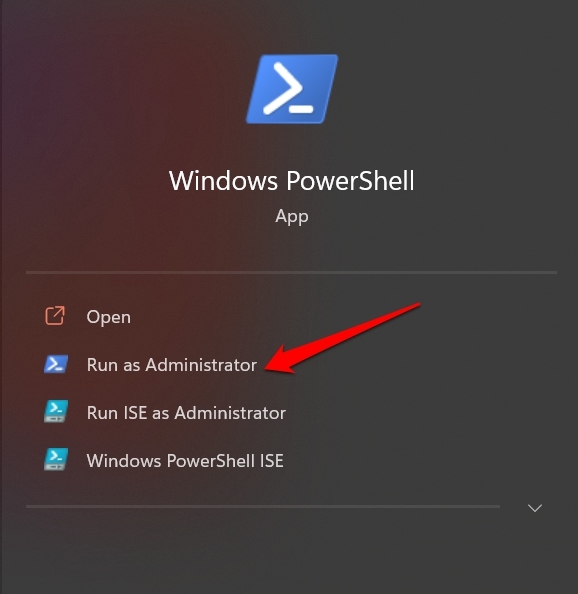
- 现在,输入以下命令以在PC上重新安装Microsoft存储。
Get-AppxPackage -AllUsers Microsoft.WindowsStore* | Foreach {Add-AppxPackage -DisableDevelopmentMode -Register “$($_.InstallLocation)\AppXManifest.xml”}
- 按回车键执行命令。
- 关闭 Windows PowerShell 窗口。
访问Microsoft商店中已安装的应用程序
若要修复电脑上安装的应用的任何错误或重新安装它,你需要有权访问 Microsoft 应用商店中的应用。我希望如果Microsoft商店没有在Windows上显示购买的应用程序,请按照本指南中提到的故障排除提示肯定会帮助您解决问题。
未经允许不得转载:表盘吧 » 如何修复Microsoft商店在Windows上不显示购买的应用程序?